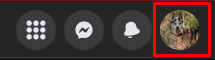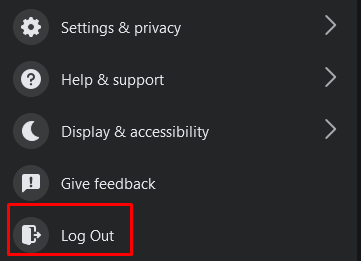Uživatelé Facebooku začali hlásit, že nemohou přidávat příspěvky na Facebook a že příspěvky prostě neprocházejí. Pokud jste jedním z nich, vězte, že existují určité věci, které byste mohli zkusit tento problém vyřešit. Může k tomu dojít z jakéhokoli zařízení, ať už je to váš počítač, iPhone nebo zařízení Android. Tento článek obsahuje deset možných oprav k vyřešení problému.

Pokud nemůžete zanechat komentáře u svých příspěvků na Facebooku, podívejte se také na tento průvodce odstraňováním problémů .
Obsah
Proč nemohu zveřejňovat příspěvky na Facebooku?
Na otázku, proč nemůžete zveřejňovat příspěvky na facebookové stránce, neexistuje obecná odpověď, protože důvodů může být celá řada. Pokud se však pokoušíte přispívat do skupiny na Facebooku , kde nejste správcem ani moderátorem, můžete být dočasně ztlumeni nebo mít omezený přístup ke skupině. Můžete kontaktovat administrátora skupiny a problém s ním vyřešit.
To znamená, že zde jsou další důvody, proč nemůžete přidávat příspěvky na Facebook:
- Vaše internetové připojení je špatné.
- Server Facebooku může být mimo provoz.
- Jste přihlášeni ke špatnému účtu na Facebooku.
- Porušili jste standardy komunity Facebooku .
- Problémy s mezipamětí prohlížeče.
- Máte problémy s VPN.
- Mobilní aplikace Facebook může mít závadu.
- Používání rozšíření prohlížeče, která narušují Facebook.
To jsou nejčastější důvody, proč nemůžete přispívat na Facebook. Jejich odstraňováním můžete problém rychle vyřešit sami.
1. Znovu spusťte Facebook
Častěji nemůžete zveřejňovat příspěvky na Facebooku kvůli běžným problémům mezi vaším webovým prohlížečem a servery Facebooku. Tyto problémy můžete vyřešit opětovným spuštěním Facebooku a opětovným přihlášením ke svému účtu. Obnovené připojení prohlížeče a serveru Facebook by mělo odstranit většinu chyb.
Zde je návod, jak se znovu přihlásit ve webovém prohlížeči:
- Přejděte na hlavní stránku Facebooku a klikněte na svůj profilový obrázek v pravém horním rohu obrazovky.
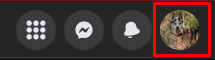
- Z rozevírací nabídky vyberte možnost Odhlásit se .
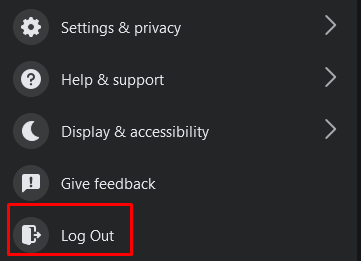
- Zavřete a znovu otevřete webový prohlížeč a přihlaste se k Facebooku.
Stejné kroky můžete vyzkoušet na svém mobilním zařízení pomocí webového prohlížeče pro přístup k Facebooku.
2. Zkontrolujte připojení k internetu
Můžete mít nějaké problémy se směrovačem nebo jinými zařízeními pro připojení k internetu. Proto si vždy zkontrolujte připojení k internetu . Zkuste resetovat router, a pokud to nepomůže, kontaktujte svého poskytovatele internetových služeb.
Pokud máte problémy s domácí sítí, zkuste se na svou stránku na Facebooku dostat pomocí mobilních dat. To obvykle problém prozatím vyřeší. Přesto budete chtít zkontrolovat, co je s vaší domácí sítí špatně.
3. Zkuste přepnout mezi Wi-Fi a mobilním připojením k internetu
Neodhalené problémy s Wi-Fi vám také zabrání přispívat na Facebook. Zkuste přepnout mezi Wi-Fi a mobilními daty, abyste viděli nějaký rozdíl. Můžete také zkusit přepínat mezi různými sítěmi Wi-Fi a zjistit, zda to váš problém nevyřeší.
4. Zkontrolujte stav serveru Facebook
Někdy může být problém se serverem Facebooku. Stejně jako jakýkoli jiný server může mít problémy a přejít do režimu offline. Server Facebooku se obvykle vypne pouze dočasně a žádná upozornění vás o tom neinformují. V takovém případě byste měli být schopni bez problémů odesílat příspěvky, jakmile se vrátí online.
Stav serveru Facebook můžete zkontrolovat pomocí webu Downdetector:
- Přejděte na https://downdetector.com/
- Do vyhledávacího pole zadejte Facebook.
- Protože pro Facebook a Facebook Messenger existují různé servery, můžete si vybrat, který z nich chcete zkontrolovat. Vyberte Facebook.
- Na další stránce se zobrazí stav serveru Facebook.
Pokud Downdetector tvrdí, že v daném okamžiku nejsou žádné problémy se serverem Facebooku, pokračujte v odstraňování problémů.
5. Zapněte nebo vypněte VPN
Někdy může VPN narušit vaši schopnost zveřejňovat příspěvky na Facebooku kvůli chybnému směrování připojení. Zkuste jej vypnout a zjistěte, zda se tím problém vyřeší.
Někdy budete muset spustit VPN, abyste mohli zveřejňovat příspěvky na Facebooku. To se může stát, pokud se ocitnete v zemi, kde je Facebook zakázaný. Pokud jste v této situaci a stále nemůžete přidávat příspěvky, i když používáte VPN, zvažte přechod na jinou.
6. Aktualizujte aplikaci Facebook
Pokud nemůžete zveřejňovat příspěvky na Facebooku z mobilního zařízení, zvažte aktualizaci aplikace Facebook na nejnovější verzi. Zastaralé aplikace mohou způsobit spoustu problémů.
Nezáleží na tom, zda používáte iOS nebo Android; aktualizace aplikace je velmi jednoduchá:
- Přejděte do obchodu Google Play (Android) nebo App Store (iOS).
- Do vyhledávacího pole zadejte Facebook.
- Pokud je vaše aplikace zastaralá, můžete vidět tlačítko Aktualizovat . Klepněte na něj a aktualizace se spustí automaticky.
Po dokončení aktualizace přejděte do aplikace a zjistěte, zda můžete nyní zveřejňovat.
7. Znovu nainstalujte aplikaci Facebook
Někdy je aktualizace aplikace na Facebooku nemožná kvůli poškozeným souborům nebo jiným chybám. Budete jej muset přeinstalovat. Udělat toto:
- Najděte na svém mobilním telefonu aplikaci Facebook a odinstalujte ji. Tento krok se bude lišit v závislosti na modelu vašeho telefonu.
- Přejděte na Google Play nebo App Store a do vyhledávacího pole zadejte Facebook.
- Klepněte na tlačítko Instalovat (Google Play) a aplikace se nainstaluje automaticky. Místo Instalovat budete mít v App Store tlačítko Získat .
Po opětovné instalaci aplikace zkuste něco odeslat a zjistěte, zda je váš problém vyřešen.
8. Zkuste jiný prohlížeč
Pokud máte podezření, že váš prohlížeč nefunguje správně, zkuste jiný prohlížeč. Pokud tedy používáte Chrome, zkuste místo toho Firefox. Toto je nejlepší krok, který musíte udělat, než vyzkoušíte další dvě možnosti. Nechcete se zbytečně trápit s mazáním údajů o prohlížení a rozšíření, pokud je to zbytečné.
9. Vymažte údaje o prohlížení a soubory cookie
Všechny prohlížeče ukládají dočasná data ve vašem systému. Takto si pamatují webové stránky, které často navštěvujete, a při příští návštěvě je mohou prakticky okamžitě otevřít.
Tato data se však mohou snadno poškodit a zkomplikovat zveřejňování příspěvků na Facebooku. Pokud se zobrazí chybová zpráva: „Nemůžete přispívat na Facebook“, může to být způsobeno tím, že problém způsobuje jeden z datových souborů prohlížeče a měli byste vymazat soubory mezipaměti a soubory cookie.
Nebojte se; webové stránky budou stále fungovat bez problémů, pokud tyto soubory smažete. Prohlížeč vytvoří nové dočasné soubory.
Zde je návod, jak odstranit údaje o prohlížení a soubory cookie z Google Chrome, Mozilla Firefox a Microsoft Edge:
Vymazat data v prohlížeči Google Chrome
- Otevřete Chrome a přejděte do nabídky se třemi tečkami v pravém horním rohu. Z rozbalovací nabídky vyberte Nastavení .
- Na další stránce vyberte z levého panelu Soukromí a zabezpečení .
- V pravém panelu přejděte na Vymazat údaje o prohlížení .
- Když se otevře vyskakovací okno, vyberte veškerý obsah, který chcete odstranit, a potvrďte kliknutím na tlačítko Vymazat data .
Vymazat data v prohlížeči Mozilla Firefox
- Otevřete Firefox a přejděte do nabídky hamburgerů v pravém horním rohu. Z rozbalovací nabídky vyberte Nastavení .
- Na levém panelu vyberte Soukromí a zabezpečení .
- Přejděte dolů, dokud se nedostanete do části Soubory cookie a data webu . Klepněte na tlačítko Vymazat data .
Vymazat data v Microsoft Edge
- Otevřete prohlížeč Microsoft Edge. Přejděte do nabídky se třemi tečkami v pravém horním rohu a z rozbalovací nabídky vyberte položku Nastavení .
- Na levém panelu vyberte Soukromí, Vyhledávání a Služby .
- Na pravém panelu přejděte na položku Vymazat údaje o prohlížení . Vyberte tlačítko Vybrat, co chcete vymazat .
- Když se otevře vyskakovací okno, klikněte na rozevírací nabídku Časový rozsah a vyberte možnost Celé období .
- Vyberte položky Historie procházení , Historie stahování , Soubory cookie a další data webu a Obrázky a soubory uložené v mezipaměti, které chcete vymazat. Poté klikněte na tlačítko Vymazat nyní pro provedení.
10. Odeberte rozšíření prohlížeče
Díky různým rozšířením prohlížeče jsou naše vyhledávače personalizovanější a příjemnější. Někdy však tato rozšíření mohou nepředvídatelně interagovat s některými webovými stránkami.
Zakázání nebo odstranění rozšíření z vašeho webového prohlížeče by mělo vyřešit vaše problémy s Facebookem. Pojďme se podívat, jak na to na třech již zmíněných prohlížečích.
Vymazat rozšíření prohlížeče v prohlížeči Google Chrome
- Otevřete prohlížeč a přejděte do nabídky se třemi tečkami. Vyberte Další nástroje . Poté Rozšíření .
- Otevře se nové okno se všemi nainstalovanými rozšířeními. Chcete-li rozšíření zakázat, jednoduše je vypněte. Chcete-li jej odebrat, vyberte možnost Odebrat .
Vymazat rozšíření prohlížeče v prohlížeči Mozilla Firefox
- Otevřete prohlížeč a přejděte do nabídky hamburgerů. Z rozbalovací nabídky vyberte Addon and Themes .
- Na levém panelu vyberte Rozšíření .
- Chcete-li je zakázat, vypněte rozšíření. Chcete-li je odstranit, klikněte na tři tečky vedle přepínače a vyberte Odebrat .
Vymazat rozšíření prohlížeče na Microsoft Edge
- Otevřete prohlížeč Edge a přejděte do nabídky se třemi tečkami. Vyberte možnost Rozšíření .
- Otevře se vyskakovací okno se seznamem všech nainstalovaných rozšíření. Zde je můžete deaktivovat, nebo kliknout na tři tečky a vybrat Odebrat z Microsoft Edge .
S určitým řešením problémů a experimentováním byste měli být schopni vyřešit většinu problémů s odesíláním na Facebooku rychle a bez přílišného úsilí. Pamatujte, že klíčem k řešení většiny technických problémů je obvykle pokus a omyl.